
ネットショップを作るために写真をとったり、商品説明文を考えたり宅配送料に悩んだり・・・たくさんの工程を経てようやくネットショップ完成!と注文を待てど何も起こらず。
スマホやパソコンで検索してみたら、Google検索に出てこず誰にもみてもらえないー!なんて問題が出てきます。
BASEにもSEO設定やアナリティクス設定のAppsはありますが、それ以前にGoogleのクローラーが巡回してもらう手続きが必要です。
自然と数日から数週間待てば巡回は始まりますが、今回はこちらから巡回のリクエストを送る手順を紹介します。
Googleアナリティクスに登録する
ゴールは「サーチコンソールにサイトを読ませること」ですが、まずはGoogleアナリティクスに登録してトラッキングIDを取得します。
Googleアナリティクスは2020年10月14日にアップデートされ、トラッキングIDが「UA-●●●●●-●」ではなく測定ID「G-●●●●●」という項目に変更となっています。
BASEのアナリティクスの入力欄は「UA」から始まるタグしか使用できないので、トラッキングIDが「UA-●●●●●-●」を取得できる手順で登録を進めます。
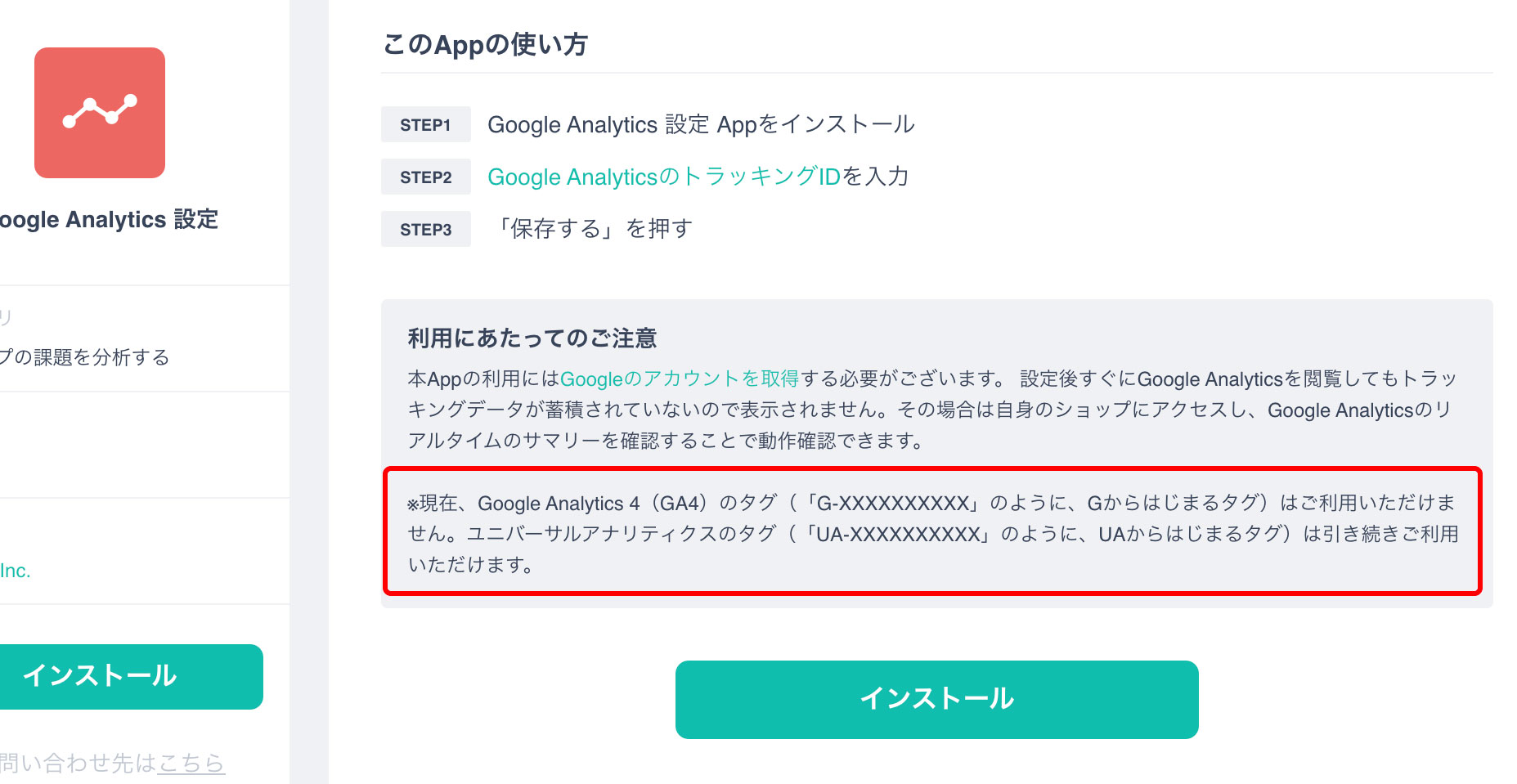 *2021.1時点の情報です
*2021.1時点の情報です
画面左下の「管理」 →「プロパティを作成」 → 「詳細オプションを表示」→ ユニバーサル アナリティクス プロパティの作成 にチェックを入れ、項目を入力し登録します。
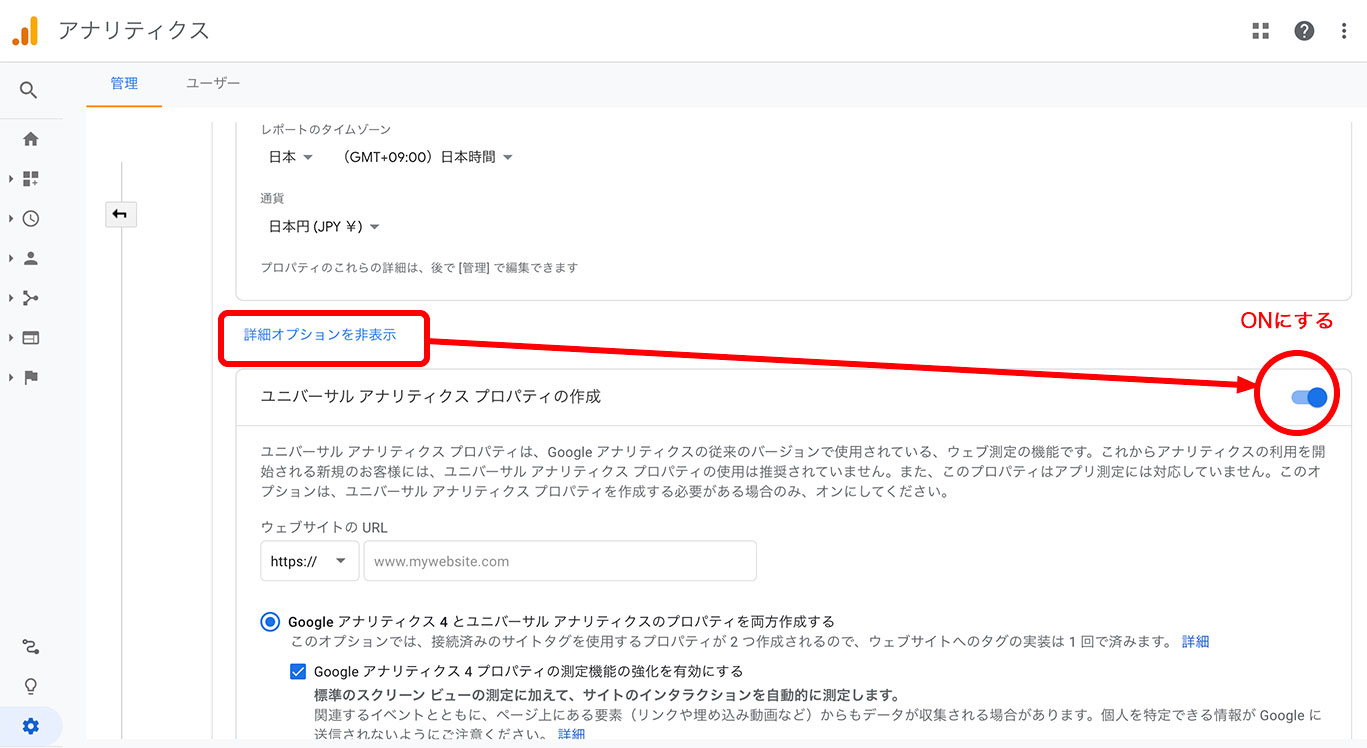
登録後、「管理」→ ![]() のすぐ下のGA4IDをクリックすると出てきます。
のすぐ下のGA4IDをクリックすると出てきます。
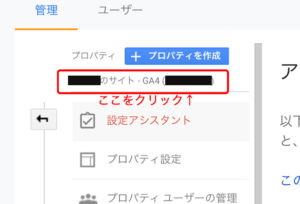
↑ここ
BASEのGoogleアナリティクスAppsにトラッキングIDを登録する
トラッキングIDをコピーしてBASEのアナリティクスAppsに保存します。
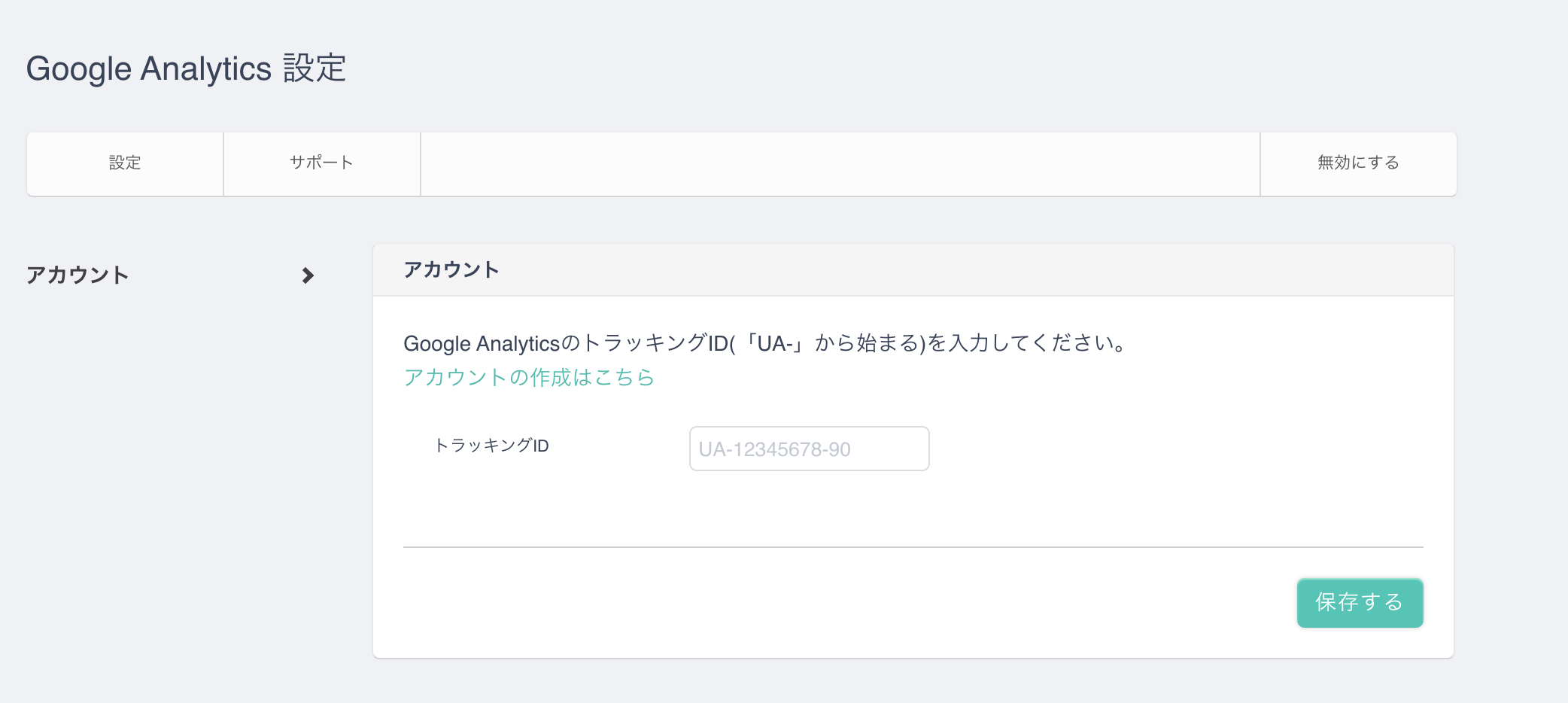
Googleサーチコンソールにサイトマップを読ませる
サーチコンソールのサイトをひらき、「今すぐ開始」をクリックします。
「プロパティを追加」→「URLプレフィックス」の欄にBASEショップのURLを入れて「続行」。
所有権の確認の画面が開いたら「その他の確認方法」の中の「Google Analytics」のタブを開き「確認」を押します。
プロパティが作れたら、左のメニューの「サイトマップ」へ。「sitemap.xml 」と入力して「送信」
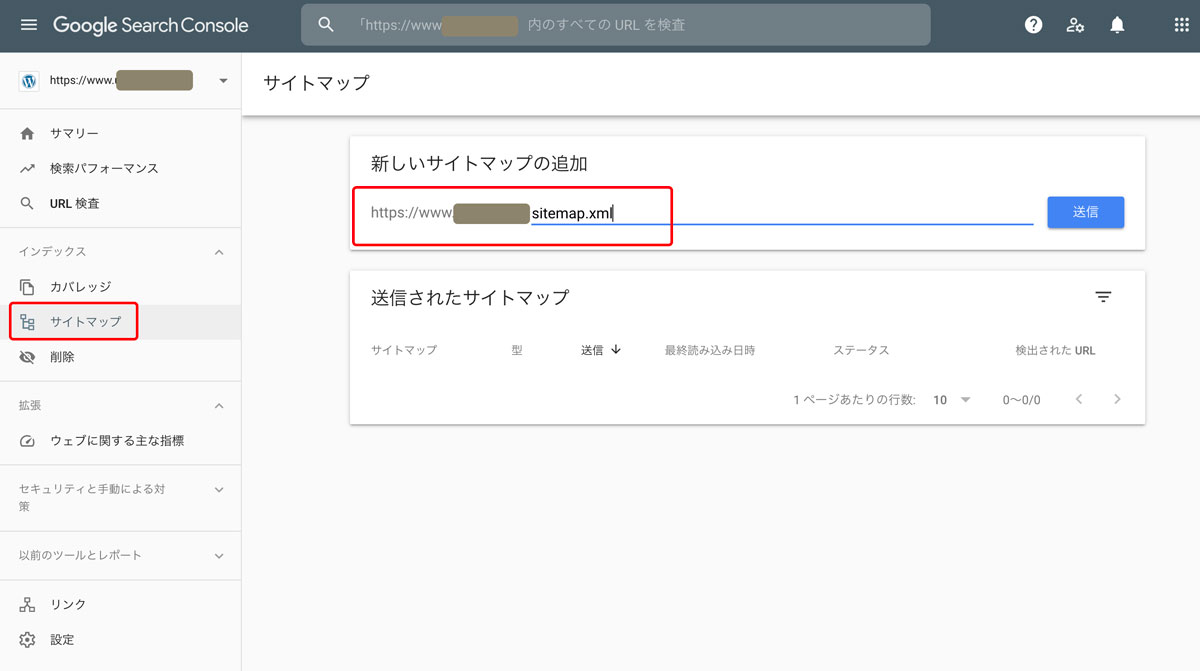
まとめ
以上。BASEのショップをGoogleの検索結果に出す方法でした。
私の場合は一晩で検索結果表示されるようになりました。
ですが、ここから検索順位を上げる対策が始まります。
商品ページの見直しやブログ作成・SNSなど、お店にあった方法で多くの人に見てもらえるよう運営をがんばります。
おまけ BASEアプリで自分のお店を探す場合
先日対応した案件で、「BASEアプリから自分のお店を検索して出したい」と相談を受けました。
お店の名前を設定する際に検索して出てきて欲しい「キーワード」でお店名を入力しているかどうかで検索結果が変わります。
「●●●shop」という名前だけにしている場合、「(スペース)うさぎグッズの専門店」など代表商材の名前やお店の要約を入れてみるのもアリかもしれません。
ショップのデザインはまた別に設定するのでオンラインショップ画面には反映しません。
お店の名前設定は、管理画面右上の「ショップを見る」ボタンの下にあります。もしお困りの方がおられたらお試しください。
(変更してしばらくすると反映します。)
